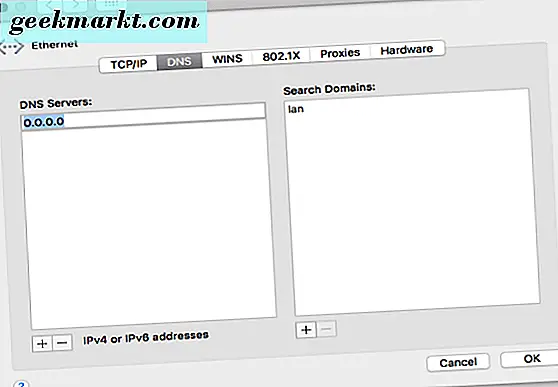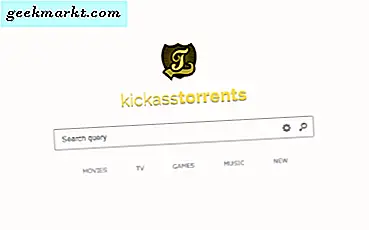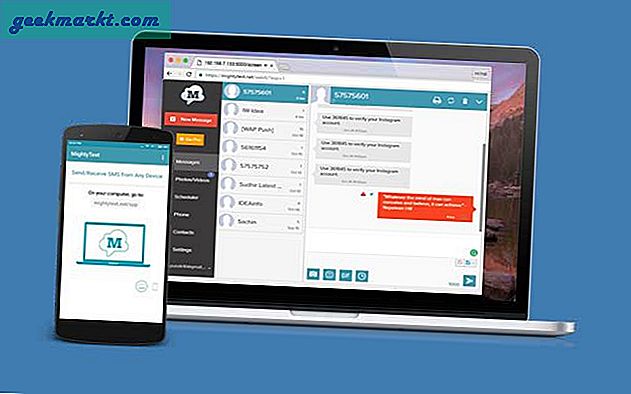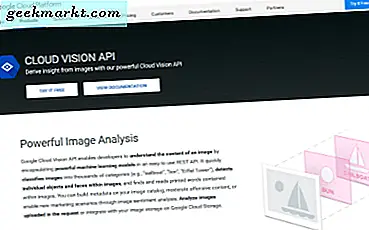सफारी मैक या आईओएस पर उपलब्ध सर्वोत्तम वेब ब्राउज़र में से एक है - वास्तव में, मैं कहूंगा कि सफारी वहां का सबसे अच्छा वेब ब्राउज़र है। यह तेज़, उत्तरदायी, सुंदर और अत्यधिक कार्यात्मक है। क्या प्यार करने लायक नहीं? हालांकि, अन्य ब्राउज़रों की तरह, इसका उपयोग करने के लिए जितना अधिक आप इसका उपयोग करते हैं, उतनी ही कम हो जाती है, और आखिरकार परिणामस्वरूप मंदी असहनीय हो सकती है। आज मैं आपको अपनी सफारी स्थापना को तेज करके इसे ठीक करने के तरीके दिखाऊंगा। मैं सफारी के भीतर अपना अधिकांश इंटरनेट ब्राउज़िंग समय बिताता हूं और मुझे संदेह है कि आप में से अधिकांश भी ऐसा करते हैं। अपने सफारी इंस्टॉल को कुशलता से चलाना न केवल सर्फिंग अनुभव को गति देता है, बल्कि यह निराशा को कम करता है और उत्पादकता में सुधार करता है। ऐप्पल ब्राउज़र को जल्दी से चलने के लिए मैं निम्नलिखित सभी युक्तियों का उपयोग करता हूं। उन्हें भी आपके लिए काम करना चाहिए।
मैं मैक का उपयोग करता हूं, इसलिए मेरे द्वारा उपयोग किए जाने वाले उदाहरण उस पर आधारित हैं। यदि आप आईओएस पर सफारी का उपयोग करते हैं, तो अधिकांश तकनीकें लागू होंगी लेकिन मेनू विकल्प थोड़ा अलग हो सकते हैं।
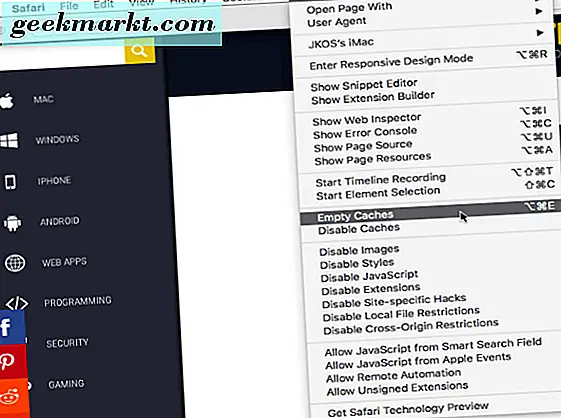
सफारी चालू रखें
टिप शीर्ष स्थिति में सफारी को रखने का सबसे महत्वपूर्ण तरीका यह अद्यतन रखना है। ऐप्पल लगातार सफारी tweaking है और अक्सर अद्यतन बाहर रोल, और उन अद्यतनों में से कई कोड में गति सुधार शामिल हैं। साथ ही, ऑपरेटिंग सिस्टम अपडेट प्रदर्शन प्रदर्शन कर सकते हैं, इसलिए मैक ओएस एक्स और सफारी दोनों को हमेशा अद्यतन रखना सुनिश्चित करें।
कैश साफ़ करें
हर बार जब आप एक नए वेब पेज पर ब्राउज़ करते हैं, और हर बार जब आप जिस पृष्ठ पर जाते हैं, वह अक्सर अपनी सामग्री बदलता है, सफारी कैश में अधिक जानकारी डाउनलोड करता है। चूंकि फ़ाइलों को कैश में जोड़ा जाता है, अधिक जानकारी सफारी को हर बार जब आप किसी पृष्ठ पर देखते हैं, और धीमी चीजें मिलती हैं। अपने कैश को नियमित रूप से साफ़ करना एक अच्छा विचार है, खासकर यदि आप एक भारी इंटरनेट उपयोगकर्ता हैं। अपने कैश को साफ करना आसान है।
- अपने मैक पर सफारी खोलें।
- मेनू बार में सफारी पर क्लिक करें और प्राथमिकताएं चुनें।
- मेनू बार में उन्नत और शो डेवलपमेंट मेनू का चयन करें।
- मेनू में विकास लिंक का चयन करें और खाली कैश का चयन करें।
सफारी का कितना उपयोग करते हैं, या यह कितनी जल्दी धीमा हो जाता है इस पर निर्भर करता है कि यह साप्ताहिक या मासिक आधार पर करें।
अनावश्यक एक्सटेंशन अक्षम करें
ब्राउज़र एक्सटेंशन किसी सर्फिंग अनुभव के लिए एक उत्कृष्ट सहायक हैं लेकिन वे जल्दी से हाथ से बाहर निकल सकते हैं। मैं अपने दिन की नौकरी के हिस्से के रूप में ब्राउज़र एक्सटेंशन का परीक्षण करता हूं, इसलिए मुझे किसी भी समय 40 तक इंस्टॉल किया जा सकता है। हर बार मुझे सफारी में जाना होता है और उन लोगों को हटा देना जिन्हें मैं अब उपयोग नहीं करता हूं। आप बाद में गति में अंतर पर चकित होंगे!
- अपने मैक पर सफारी खोलें।
- एक्सटेंशन का चयन करें और अक्षम करें का चयन करें। यह सफारी में चल रहे सभी एक्सटेंशन को यह देखने के लिए अक्षम करेगा कि वे चीजों को धीमा कर रहे हैं या नहीं। यदि ब्राउज़र काफी तेज़ है, तो एक्सटेंशन को एक बार फिर सक्षम करें। यदि यह तेज़ नहीं है, तो एक्सटेंशन समस्या नहीं थी और आप अक्षम करने की प्रक्रिया को छोड़ सकते हैं।
- सफारी मेनू और फिर प्राथमिकताएं पर क्लिक करें।
- एक्सटेंशन टैब पर नेविगेट करें और उन एक्सटेंशन को अनइंस्टॉल करें जिन्हें आप अब उपयोग नहीं करते हैं या बिना रह सकते हैं।
अपने प्लग-इन को नियंत्रित करें
एक्सटेंशन की तरह, प्लग-इन सचमुच सैकड़ों विभिन्न तरीकों से सफारी में उपयोगिता जोड़ सकते हैं। जब भी आप कमांड दर्ज करते हैं या सफारी के भीतर कुछ करते हैं, तो ब्राउजिंग धीमा हो सकता है, ब्राउज़र को प्रत्येक सक्रिय प्लग-इन के साथ जांच करनी होती है कि आपके द्वारा अभी दर्ज किया गया आदेश ठीक है। किसी भी समय सक्रिय प्लग-इन की संख्या को कम करने से इस क्वेरी समय को कम किया जाता है, जो सर्फिंग को गति देता है।
- अपने मैक पर सफारी खोलें।
- सहायता और स्थापित प्लग-इन का चयन करें।
- उन प्लग-इन का चयन करें जिनका आप उपयोग नहीं करते हैं और उन्हें हटाते हैं।
- सफारी मेनू खोलें और प्राथमिकताएं चुनें।
- सुरक्षा और प्लग-इन सेटिंग्स का चयन करें।
- यहां उपयोग किए गए किसी भी प्लग-इन को कॉन्फ़िगर करें। आप उन्हें विशिष्ट साइटों के लिए बंद कर सकते हैं या उन्हें आपसे काम करने की अनुमति देने के लिए कह सकते हैं।
अपने DNS सर्वर बदलें
आपके द्वारा उपयोग किए जाने वाले DNS सर्वर का एक बड़ा प्रभाव पड़ता है कि आपका ब्राउज़िंग अनुभव कितना तेज़ है। DNS सेटिंग्स को एडजस्ट करते समय बिल्कुल सफारी ट्विक नहीं होता है, यह प्रदर्शन सुधार का एक महत्वपूर्ण क्षेत्र है और यह जानने के लायक है कि कैसे करना है।
- Google Namebench का उपयोग करके अपने DNS विकल्पों का परीक्षण करें।
- अपने मैक पर सिस्टम प्राथमिकताओं पर नेविगेट करें।
- नेटवर्क और उन्नत का चयन करें।
- बाएं फलक के नीचे DNS टैब और छोटा + आइकन चुनें।
- Google नामबेन्च के दो सबसे तेज़ DNS आईपी पते जोड़ें और ठीक क्लिक करें।
सफारी को गति देने के लिए DNS प्रीफेच अक्षम करें
डीएनएस प्रीफेचिंग सिद्धांत में एक अच्छा विकल्प है लेकिन अभ्यास में हमेशा काम नहीं करता है। जब भी आप किसी वेबपृष्ठ पर उतरते हैं, तो उस पृष्ठ पर सभी लिंक पूछताछ करें और यदि आपको इसकी आवश्यकता हो, तो प्रत्येक के लिए DNS रिकॉर्ड्स प्राप्त हो जाएं। बड़े पृष्ठों पर, और विशेष रूप से बहुत से लिंक वाले पृष्ठों पर, यह सफारी, आपके कंप्यूटर और आपके राउटर दोनों के लिए काफी ओवरहेड का कारण बन सकता है। इसे बंद करना आपके ब्राउज़िंग अनुभव को गंभीरता से बढ़ा सकता है।
- अपने मैक पर टर्मिनल लॉन्च करें।
- टाइप करें या पेस्ट करें 'डिफ़ॉल्ट लिखें com.apple.safari WebKitDNSPrefetchingEnabled -boolean false' और एंटर दबाएं।
- टर्मिनल छोड़ो।
आदेश DNS prefetch को अक्षम करता है, जब भी आप किसी पृष्ठ पर उतरते हैं तो उन सभी DNS क्वेरी को सफारी भेजना बंद कर देते हैं। अगर आपको लगता है कि आपको यह पसंद नहीं है, या यह आपके वेब अनुभव को धीमा कर देता है, तो आप डिफ़ॉल्ट सेटिंग्स को आसानी से बहाल कर सकते हैं।
- अपने मैक पर टर्मिनल लॉन्च करें।
- टाइप करें या पेस्ट करें 'डिफ़ॉल्ट लिखें com.apple.safari WebKitDNSPrefetchingEnabled' और एंटर दबाएं।
- टर्मिनल छोड़ो।
अपना ब्राउज़िंग इतिहास साफ़ करें
सफारी को तेज करने का एक त्वरित तरीका है अपने ब्राउज़िंग इतिहास को साफ़ करना। सफारी आपके द्वारा ऑनलाइन जाने के हर जगह का रिकॉर्ड रखती है, जो सैकड़ों या हजारों पृष्ठों, या इससे भी अधिक तक समाप्त हो सकती है। इसे तेजी से रखने के लिए अपने इतिहास को संक्षिप्त रखें।
- अपने मैक पर सफारी खोलें।
- इतिहास का चयन करें और इतिहास साफ़ करें।
- इतिहास को साफ़ करने के लिए समय अवधि का चयन करें और ठीक चुनें।
यदि आपने थोड़ी देर में ऐसा नहीं किया है, तो यह संभावित रूप से सफारी को तेज़ी से बढ़ा सकता है, डिस्क स्पेस को खाली करने का उल्लेख नहीं करना।
नेटवर्क ऑर्डर बदलें
यदि आप मैकबुक प्रो या अन्य ऐप्पल लैपटॉप का उपयोग करते हैं, तो संभव है कि आपके पास से चुनने के लिए नेटवर्क विकल्पों की एक सूची हो। जब आप पहली बार सफारी बूट करते हैं, तो कनेक्ट करने से पहले नेटवर्क चुनने में कुछ सेकंड लगेंगे। आप उन विकल्पों को समाप्त कर उस प्रक्रिया को तेज़ कर सकते हैं जिन्हें आप जानते हैं कि आप कभी भी उपयोग नहीं करेंगे। (उदाहरण के लिए, एक हवाई अड्डे में एक वाईफाई नेटवर्क आप नियमित रूप से नहीं जाते हैं।)
- डॉक से सिस्टम प्राथमिकताएं चुनें।
- नेटवर्क का चयन करें और बाएं फलक में नेटवर्क सूची देखें। यदि वहां एक या दो से अधिक विकल्प हैं, तो यह कनेक्शन धीमा कर सकता है।
- उस नेटवर्क को हाइलाइट करें जिसकी आपको आवश्यकता नहीं है और फलक के नीचे छोटे minus आइकन पर क्लिक करें।
- छोटे गियर आइकन और सॉर्ट सेवा आदेश का चयन करें। यहां आप सफारी हमेशा इसे पहले चुनने के लिए अपने घर ईथरनेट या वाई-फाई नेटवर्क की प्राथमिकता बढ़ा सकते हैं।
यह चिमटा सिर्फ सफारी को गति नहीं देता है बल्कि नेटवर्क का उपयोग करने वाले किसी ऐप की गति को बढ़ावा देने के लिए भी काम करता है।
वे सफारी को तेज करने के कई तरीकों में से कुछ हैं। यदि आपको किसी अन्य तकनीक के साथ सफलता मिली है, तो कृपया उन्हें नीचे हमारे साथ साझा करें!